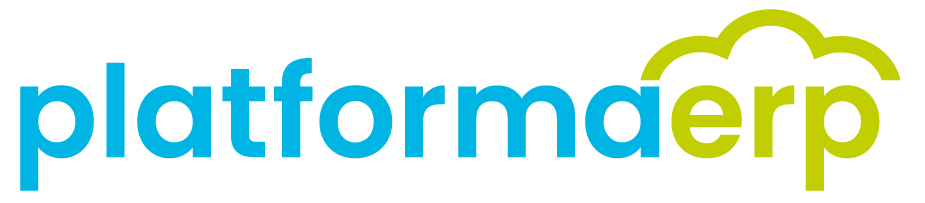Przyjęcia
Przyjęcie nowej dostawy PZ
- Wybierz opcję MAGAZYN oraz ➕ (dodaj) przy PZ PRZYJĘCIE ZEWNĘTRZNE.
- W nowym oknie wyszukaj kontrahenta wpisując nazwę. Wybierz magazyn z rozwijanej listy. Opcjonalnie wprowadź: numer faktury lub/oraz numer dokumentu powiązanego. Wybierz Zapisz nagłówek.
- Aby dodać pozycje dokumentu PZ w polu nazwa magazynowa wyszukaj indeks po kodzie, nazwie towaru lub dostawcy oraz wpisz ilość i cenę.
- W przypadku magazynu z lokacjami pojawia się pole: Lokacja. Kliknij na końcu pola w znak >, wyświetli się ekran z listą lokacji dla danego towaru. Wybierz kod lokacji i kliknij ➕Dodaj pozycję
- W przypadku indeksu z numerem seryjnym uzupełnij pole Numer seryjny.

- Po dodaniu wszystkich pozycji, w celu zatwierdzenia dokumentu PZ wybierz Zatwierdź.
- Niezatwierdzony dokument PZ zostanie wprowadzony do systemu w statusie SZKIC.
Przyjęcie nowej dostawy PZ na podstawie zamówienia zakupu ZZ
- Wybierz opcję ZAMÓWIENIA > ZZ ZAMÓWIENIA ZAKUPU.
- Wyszukaj dokument ZZ wpisując nazwę lub numer w wyszukiwarkę (Pole:"Filtruj dane") w lewym górnym rogu okna.
- W nowym oknie zaznacz Checkbox przy pozycji z towarem przyjmowanym na magazyn oraz wybierz zakładkę Przyjęcie.

- Wyszukaj z listy rodzaj dokumentu przyjęcia, który chcesz utworzyć np. PZ. System automatycznie wyświetli ekran z nowo utworzonym dokumentem magazynowym. Kliknij Zatwierdź.
Zmiana danych zarejestrowanego dokumentu przyjęcia historia zmian
- Wybierz opcję MAGAZYN+PZ PRZYJĘCIE ZEWNĘTRZNE. System wyświetli listę wprowadzonych dokumentów przyjęcia domyślnie w kolejności od ostatnio wprowadzonego.
- Przejdź do wyszukiwarki - pole:"Filtruj dane". Wpisz numer dokumentu PZ.
- Jeśli dokument PZ nie został zatwierdzony, ma status SZKIC. Aby zmienić parametry dot. nagłówka wybierz przycisk edycji ✏️ nagłówek. Po uzupełnieniu nowych danych wybierz przycisk Zapisz nagłówek. Aby dodać kolejne pozycje do dokumentu wybierz ➕Dodaj pozycje. Wprowadzone dane zostaną automatycznie dodane w systemie.
- Aby zmienić parametry wprowadzonych pozycji, zaznacz Checkbox przy danej pozycji dokumentu PZ oraz wybierz przycisk edycji ✏️. Po uzupełnieniu nowych danych pozycji wybierz Zapisz.
- W celu zatwierdzenia dokumentu w zakładce Dokument kliknij Zatwierdź. Dokument PZ zmieni status z SZKIC na ZATWIERDZONY.
- Aby przejrzeć historię zmian danych wybierz zakładkę Audyt. System wyświetli listę zmian wraz z datami wprowadzenia i adresami e-mail osób wprowadzających.
Przyjęcie z importu PZI
- Funkcja Przyjęcie z importu pozwala przyjąć na magazyn towar/ materiał w walucie obcej.
- Wybierz opcję MAGAZYN+➕PZI PRZYJĘCIE Z IMPORTU.
- W nowym oknie uzupełnij dane zgodnie z pkt.##PRZYJĘCIE NOWEJ DOSTAWY PZ. Wybierz walutę dokumentu. Pojawią się okna: "data kursu" "tabela". Uzupełnij datę kursu wybranej waluty i wybierz Pobierz kurs NBP. System automatycznie pobierze kurs NBP z wybranego dnia. Kliknij Zapisz nagłówek.
- Przy dodawaniu pozycji system automatycznie przelicza ceny w walucie na PLN.
- W przypadku wydruku dokumentu przyjęcia wybierz jedną z trzech opcji: wydruk dokumentu PZI z cenami, wydruk dokumentu PZI bez cen, wydruk dokumentu PZI z cenami w PLN.
Przyjęcie na stan PS
- Funkcja Przyjęcie na stan pozwala przyjąć na magazyn towar/ materiał, do którego brakuje dokumentów (FV, zamówienia) np. w przypadku odnalezienia tego towaru/materiału w przedsiębiorstwie i potrzeby inwentaryzacji.
- Wybierz opcję MAGAZYN+➕NOWE PRZYJĘCIE+PS➕"PRZYJĘCIE NA STAN"++.
- W nowym oknie uzupełnij datę przyjęcia oraz magazyn, wybierz Zapisz nagłówek. Dodaj pozycje zgodnie z pkt. 1 Przyjęcie nowej dostawy PZ.
- W przypadku wydruku dokumentu Przyjęcia na stan wybierz jedną z dwóch opcji: wydruk dokumentu PS+ z cenami lub Wydruk dokumentu PS+ bez cen.
Przyjęcie po wykonaniu PW
- Funkcja Przyjęcie po wykonaniu pozwala przyjąć na magazyn towar/ materiał wyprodukowany w przedsiębiorstwie na podstawie zlecenia produkcyjnego.
- Wybierz opcję MAGAZYN+➕PW PRZYJĘCIE PO WYKONANIU.
- W nowym oknie uzupełnij datę przyjęcia oraz magazyn, wybierz Zapisz nagłówek. Dodając pozycje dokumentu PW, w pozycji zlecenia uzupełnij numer zlecenia produkcyjnego. Kolejne pola wypełnij zgodnie z pkt. 1 Przyjęcie nowej dostawy PZ.
Przyjęcie odpadu PO
- Funkcja Przyjęcie odpadu pozwala przyjąć na magazyn towar/ materiał niepełnowartościowy np. w uszkodzonym opakowaniu, niekompletny, częściowo użyty zdatny do dalszego wykorzystania w przedsiębiorstwie.
- Wybierz opcję MAGAZYN+➕PO PRZYJĘCIE ODPADU.
- W nowym oknie uzupełnij datę przyjęcia oraz magazyn, wybierz Zapisz nagłówek. Dodaj pozycje zgodnie z pkt. 1 Przyjęcie nowej dostawy PZ.
Przyjęcie na depozyt PZD
- Funkcja Przyjęcie na depozyt pozwala przyjąć na magazyn towar/ materiał, którego przedsiębiorstwo nie jest właścicielem np. na przechowanie lub w przypadku gdy rozliczenie z dostawcą nastąpi po sprzedaży towaru/materiału do klienta.
- Wybierz opcję MAGAZYN+➕PZD PRZYJĘCIE NA DEPOZYT.
- W nowym oknie uzupełnij kontrahenta, datę przyjęcia oraz magazyn, wybierz Zapisz nagłówek. Dodaj pozycje zgodnie z pkt. 1 Przyjęcie nowej dostawy PZ.